《教学分析》-Adobe_Audition音频处理
数字音频编辑AdobeAudition电子教案第一张

02
它提供了丰富的音频处理工具 和效果,支持各种音频格式, 能够满足专业和业余音频制作 人员的需求。
03
Adobe Audition具有直观的 界面和强大的功能,使得用户 可以轻松地完成各种音频处理 任务。
Adobe Audition的应用领域
音乐制作 Adobe Audition提供了各种音频 效果和工具,可以帮助音乐制作 人制作出高质量的音乐作品。
数字音频编辑 Adobe Audition 电子教案
目 录
• 课程介绍 • 音频基础知识 • Adobe Audition基本操作 • 音频效果处理 • 音频修复与优化 • 课程总结与展望
01
CATALOGUE
课程介绍
Adobe Audition简介
01
Adobe Audition是一款专业 的数字音频编辑软件,广泛应 用于音频制作、后期处理、录 音和混音等领域。
选择工具
根据问题选择合适 的修复工具。
监听效果
实时监听修复后的 效果,根据需要进 行调整。
分析问题
首先需要确定音频 中存在的问题,如 噪音、失真等。
实施修复
在Adobe Audition 中应用所选工具进 行修复。
保存输出
完成修复后,保存 优化后的音频文件 。
06
CATALOGUE
课程总结与展望
Adobe Audition的学习重点总结
02
CATALOGUE
音频基础知识
音频信号的特性
01
02
03
连续性
音频信号是连续的波动, 可以表示声音的幅度和频 率。
动态范围
音频信号的动态范围是指 最大和最小可听到的声音 幅度之间的比值。
学习使用Adobe Audition进行音频编辑的教程

学习使用Adobe Audition进行音频编辑的教程标题:Adobe Audition音频编辑教程引言:音频编辑是一种重要的技能,可以用于制作音乐、制作广播节目、剪辑音频等。
而Adobe Audition是业界知名的音频编辑软件之一,本文将详细介绍如何使用Adobe Audition进行音频编辑。
一、准备工作1. 下载和安装Adobe Audition软件2. 确保计算机上有可用的音频文件二、启动Adobe Audition1. 双击桌面上的Adobe Audition图标,启动软件2. 在新建项目模板中选择适合的模板,例如音乐制作、语音剪辑等三、导入音频文件1. 点击菜单栏上的“文件”,选择“导入”,然后选择要编辑的音频文件2. 音频文件将显示在软件的主界面上,可以对其进行播放和编辑四、音频剪辑1. 选择要剪辑的音频片段,使用鼠标在波形图上进行选择2. 点击菜单栏上的“编辑”,选择“剪切”命令进行剪辑3. 还可以使用快捷键Ctrl+X进行剪辑五、音频混合1. 导入多个音频文件到软件中2. 在轨道上调整音频文件的位置,实现混合效果3. 调整每个音频文件的音量,使其达到合适的平衡4. 点击菜单栏上的“文件”,选择“导出”命令,保存混合后的音频文件六、音频特效1. 选择导入的音频文件,或者创建一个新音轨来应用特效2. 点击菜单栏上的“效果”,选择希望应用的音频特效,例如均衡器、变速、去噪等3. 调整特效参数,实时预览效果4. 点击“应用”按钮,将特效应用到音频文件上七、音频修复1. 导入需要修复的音频文件2. 点击菜单栏上的“效果”,选择“音频修复”命令3. 根据音频问题的具体情况,选择相应的修复效果,例如去除杂音、修复弹性音等4. 调整参数,并预览修复效果5. 点击“应用”按钮,将修复效果应用到音频文件上八、音频导出1. 完成音频编辑后,点击菜单栏上的“文件”,选择“导出”命令2. 选择导出的音频文件格式,例如MP3、WAV等3. 设置导出文件的保存路径和文件名4. 点击“导出”按钮,开始导出音频文件结语:通过本教程,你已经学会了如何使用Adobe Audition进行音频编辑。
AdobeAudition音频编辑和音效处理教程

AdobeAudition音频编辑和音效处理教程Adobe Audition音频编辑和音效处理教程第一章:介绍Adobe AuditionAdobe Audition是由Adobe公司开发的一款专业音频编辑和音效处理软件。
它可以用于音乐制作、音频编辑、混音和母带处理等各种任务。
本章将介绍Adobe Audition的主要特点和功能。
1.1 Audition的界面和工具Audition的界面设计简洁明了,适合专业音频编辑师和初学者使用。
它主要分为多个面板,比如多轨编辑器、频谱分析器、效果控制器等。
这些面板可以通过拖拽和调整大小来个性化配置,以满足用户的需求。
此外,Audition还提供了丰富的工具和快捷键,方便用户进行各种编辑操作。
1.2 音频导入和基本编辑在Audition中,我们可以从多种渠道导入音频文件,比如摄像机、录音机、音频CD等。
导入后,可以对音频进行剪辑、裁剪、合并、分轨等基本编辑操作。
Audition支持多种编辑方式,如切分、平滑过渡、淡入淡出等,以及多种快捷键操作,提高编辑效率。
第二章:音频修复和增强本章将介绍如何使用Audition进行音频修复和增强,包括消除噪音、修复音频缺陷、增加音频效果等。
2.1 噪音消除Audition提供了多种噪音消除工具,如降噪、去吱音、去杂音等。
通过观察频谱分析器的显示,我们可以准确分析和定位噪音,并应用适当的处理方法进行消除。
2.2 音频修复有时音频录制过程中会出现一些意外情况,比如电流干扰、咳嗽声等。
Audition可以通过峰值修整、频率调整等技术对这些问题进行修复。
此外,它还提供了多种特殊效果处理,如回声消除、残声消除等,以进一步提升音质。
2.3 增强音频效果Audition提供了多种音频效果,如均衡器、实时频谱分析器、混响等。
这些效果可以帮助用户根据不同需求对音频进行调整和优化。
用户可以根据自己的需求选择合适的效果,并通过参数调节来获得满意的音效。
详解AdobeAudition音频编辑技巧

详解AdobeAudition音频编辑技巧Adobe Audition是一款专业的音频编辑软件,被广泛应用于音频制作和后期处理领域。
它提供了丰富的工具和功能,能够帮助用户对音频进行各种编辑和优化。
本文将详细介绍Adobe Audition 的一些音频编辑技巧,内容包括基本编辑、音频效果、音频标准化以及混音技巧等。
第一章:基本编辑技巧Adobe Audition提供了强大的基本编辑功能,可以对音频进行剪切、复制、粘贴、删除等操作。
在编辑过程中,可以通过快捷键或者菜单栏进行操作。
1.1 剪切和复制在编辑音频时,剪切和复制是最常用的操作之一。
可以使用鼠标选中需要编辑的部分,然后按下Ctrl+X进行剪切,按下Ctrl+C 进行复制。
剪切或复制后,可以在所选地方用Ctrl+V进行粘贴。
1.2 删除和还原如果需要删除音频的某个部分,可以选中该部分并按下Delete 键进行删除。
如果误删了某个部分,可以按下Ctrl+Z进行还原。
1.3 清除音频噪音如果音频中有噪音,可以使用Audition的噪音减少功能来清除。
在Effects菜单下选择Noise Reduction/Restoration,然后选择Noise Reduction或者Click/Pop Eliminator,调整参数直到获得清晰的音频。
第二章:音频效果技巧除了基本编辑之外,Adobe Audition还提供了丰富的音频效果,可以对音频进行音频特效、均衡器、混响等处理。
2.1 音频特效在Effects菜单下的Amplitude and Compression选项中,可以找到一系列音频特效,如压缩、放大、减小峰值等。
通过调整参数可以改变音频的音色、音量等特性。
2.2 均衡器均衡器可以用来调整音频的频谱平衡,增强或减弱特定频率的音量。
在Effects菜单下的Filter and EQ选项中,可以选择Graphic Equalizer来进行频谱调整。
2.3 混响混响可以为音频增加空间感,使其听起来更加自然。
学习使用AdobeAudition进行音频编辑和音频效果处理

学习使用AdobeAudition进行音频编辑和音频效果处理Adobe Audition 是一款功能强大的音频编辑和音频效果处理软件,它被广泛应用于音乐制作、广播电台、影视后期制作等多个领域。
本文将详细介绍如何学习使用 Adobe Audition 进行音频编辑和音频效果处理。
第一章:软件介绍Adobe Audition 是由 Adobe 公司开发的一款专业音频编辑软件,它提供了丰富的音频编辑和处理工具,包括剪切、复制、混音、导入和导出等功能。
它支持多种音频格式,如 MP3、WAV、AAC 等,并可以对音频进行多轨编辑和实时播放。
除此之外,Adobe Audition 还具备强大的音频效果处理能力,可以对音频进行降噪、均衡、混响等处理。
第二章:基础操作在开始学习 Adobe Audition 之前,我们需要先了解一些基础操作。
首先,打开软件后,我们可以看到菜单栏、工具栏和编辑窗口。
在编辑窗口中,我们可以导入音频文件,使用黄色挡位线进行剪切和移动,使用蓝色挡位线进行音量调整等。
同时,软件还提供了各种快捷键,可以有效提高编辑效率。
第三章:音频编辑Adobe Audition 提供了多种音频编辑功能,包括剪切、复制、粘贴、删除等。
通过选择音频段落,我们可以使用剪切工具将其剪切下来,然后使用复制和粘贴功能将其插入到其他位置。
同时,软件还支持对音频进行淡入淡出、渐变、倒放等编辑操作,使音频效果更加丰富多样。
第四章:音频效果处理除了基本的音频编辑功能外,Adobe Audition 还提供了多种音频效果处理工具,可以对音频进行降噪、均衡、混响等处理。
其中,降噪效果可以有效去除噪音,使音频更加清晰;均衡效果可以调节音频的频率平衡,使其听起来更加舒适;而混响效果可以为音频增加环境感,使其听起来更加自然。
第五章:多轨编辑Adobe Audition 支持多轨编辑,使得我们可以同时编辑多个音频轨道。
通过选择多个轨道,我们可以将它们进行混音,实现声音的叠加和融合。
AdobeAudition教程讲解
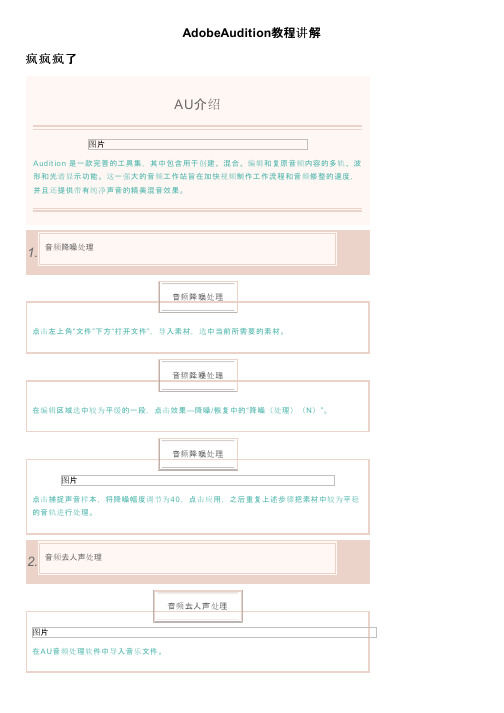
点击效果-立体声声像-中置声道提取器。
预设选择人声移除,频率范围选择全频谱,中心声道电平拉至最低-48d B,侧边声道电平拉高至8d B,点击应用。
3.音频特殊效果处理
点击左上角“文件”下方“打开文件”,导入素材,选中当前所需要的素材。
整个音频应用特殊效果:
①在音轨中双击按住往后拖,选择要处理的部分音频(呈现白底),可将鼠标移到左右边缘选择(呈现黑色双向箭头)
②选择“效果组”-“预设”,下拉箭头,选择自己想要的效果
③点击“应用”右边“处理”,“整个文件”,再点“应用”
4.音频人声加强处理
1.选择“效果” 中的“特殊效果”。
2.点击“人声增强”,根据自身要求选择相应选项加以应用。
不看的原因
确定
内容质量低不看此公众号。
学习如何使用AdobeAudition进行音频编辑教程
学习如何使用AdobeAudition进行音频编辑教程学习如何使用Adobe Audition进行音频编辑教程Adobe Audition是一款专业的音频编辑软件,被广泛应用于音频后期制作、音乐制作、广播和录音室等领域。
本教程将为你详细介绍如何使用Adobe Audition进行音频编辑,以帮助你快速掌握这一强大工具。
一、安装和设置首先,你需要下载并安装Adobe Audition软件。
在安装完成后,打开软件并进行一些基本设置。
点击"Preferences"(偏好设置)菜单,进入设置界面。
在这里,你可以选择音频输入输出设备、设置录音格式和编码方式等。
根据你的需求,进行适当的设置。
二、导入音频文件在开始编辑音频之前,你需要导入音频文件。
点击菜单栏的"File"(文件),选择"Open"(打开)来导入音频文件。
你也可以直接将文件拖放到软件的工作区域。
三、剪辑和修剪音频在导入音频文件后,你可以使用Adobe Audition的剪辑工具来剪切和修剪音频。
选择剪辑工具,点击音频波形图上的开始和结束点,然后按下Delete键来删除选择的部分。
你还可以使用修剪控制点调整音频的起止时间,以实现更精确的裁剪。
四、应用音频效果Adobe Audition提供了丰富的音频效果,用于改善音频质量或添加特殊效果。
点击"Effects"(效果)菜单,选择你需要的音频效果,如均衡器、去噪、混响等。
在选择效果后,可以通过调整参数来实现你想要的效果。
你还可以通过组合多个效果,创造出更加独特的音频效果。
五、消除噪音在音频编辑过程中,常常会遇到噪音问题。
Adobe Audition提供了强大的噪音消除工具,可以帮助你轻松消除各种类型的噪音。
选择"Effects"(效果)菜单,找到"Noise Reduction"(噪音消除)选项。
利用AdobeAudition进行音频编辑和混音的技巧
利用AdobeAudition进行音频编辑和混音的技巧利用Adobe Audition进行音频编辑和混音的技巧音频编辑和混音是音乐创作和音频制作过程中至关重要的环节。
随着技术的不断发展,我们可以利用各种软件工具来进行音频编辑和混音。
而Adobe Audition作为一款专业的音频编辑软件,提供了丰富的功能和工具来实现音频的处理和创作。
本文将介绍一些利用Adobe Audition进行音频编辑和混音的基本技巧,帮助初学者顺利入门。
一、录制和导入音频文件在开始进行音频编辑和混音之前,首先需要进行音频文件的录制或导入。
Adobe Audition支持各种常见音频格式,包括WAV、MP3、AIFF等。
你可以通过内置的录音功能直接录制音频,也可以点击“文件”-“导入”来将已有的音频文件导入到软件中进行处理。
二、音频修复和增强在音频编辑和混音过程中,通常会遇到一些音频质量不佳的问题,比如噪音、杂音、嘶嗓等。
Adobe Audition提供了一系列的音频修复和增强工具,可以帮助我们将音频处理得更加清晰和高质量。
1. 噪音消除:通过选择“效果”-“降噪”来减少音频中的背景噪音。
Adobe Audition会根据音频的特征自动识别并降低噪音水平。
2. 音频增强:通过选择“效果”-“均衡器”来调整音频的频率响应,改善音频的整体音质。
你可以根据需要增加低音、中音或高音等。
三、基本音频编辑技巧1. 剪切和拼接:在进行音频编辑时,我们可能需要对音频进行剪切和拼接。
选中要剪切的部分,点击剪贴板上的剪切按钮,然后将光标移动到要拼接的位置,点击剪贴板上的粘贴按钮即可完成剪切和拼接操作。
2. 淡入淡出:淡入淡出是音频编辑中常用的技巧,可以使音频的开头和结尾更加平滑。
选中要添加淡入或淡出效果的部分,点击“效果”-“淡入淡出”来选择合适的效果。
3. 音量调整:音量调整是音频编辑中一个基本操作,可以对音频的音量进行调整。
选中要调整音量的部分,点击“效果”-“增益”来进行音量调整。
adobe audition教程
adobe audition教程Adobe Audition教程系列一:界面介绍Adobe Audition是一款功能强大的音频编辑软件,适用于音频剪辑、混音和音频修复等多个领域。
下面将介绍Audition的界面,并帮助您快速上手该软件。
1. 主界面Audition的主界面由多个面板组成,如多轨编辑面板、双频谱面板、多频谱面板、音轨控制面板、效果控制面板等。
您可以根据工作需要选择显示或隐藏相应的面板。
2. 多轨编辑面板多轨编辑面板是您进行音频编辑和混音的主要工作区域。
您可以在该面板上导入音频文件,并将它们拖放到不同的音轨上。
通过调整音轨上的音频片段的位置和时长,您可以实现音频的剪辑和排列。
此外,您还可以在音频片段上应用特定的效果或进行音频修复。
3. 双频谱面板双频谱面板以频谱形式显示音频信号的频率分布。
它可以帮助您直观地了解音频中的声音频率分布情况,并对音频进行精确的调整和处理。
4. 多频谱面板多频谱面板可以同时显示多个音频信号的频谱图像,对比不同频谱图像之间的差异。
它对于进行音频混音和修复工作非常有帮助。
5. 音轨控制面板音轨控制面板用于对音轨进行详细的调整和控制。
您可以在该面板上设置音轨的音量、平衡、淡入淡出等参数,并且可以进行音频效果的添加和调整。
6. 效果控制面板效果控制面板提供了各种音频效果和音频修复工具,帮助您对音频进行创意处理和修复工作。
您可以在该面板上选择并添加不同的效果,然后进行进一步的参数设置。
以上是Adobe Audition的主要界面介绍。
希望能帮助您快速上手该软件,进而进行音频编辑和音频修复工作。
如何使用AdobeAudition进行音频处理与效果制作
如何使用AdobeAudition进行音频处理与效果制作章节一:Adobe Audition简介Adobe Audition是一款专业音频处理软件,旨在满足用户对音频编辑、混音、修复和特效制作的需求。
它提供了强大的工具和功能,帮助用户轻松地处理和优化音频效果。
章节二:音频处理基础在使用Adobe Audition处理音频之前,了解一些基本术语和概念是很重要的。
音频采样率、位深度、声道布局等是音频处理的基础。
采样率决定了音频的质量和清晰度,位深度决定了音频的动态范围,声道布局决定了音频的声音分布。
章节三:导入音频文件在Adobe Audition中,可以通过多种方式导入音频文件,如选择文件并拖放到软件界面,或通过菜单栏中的“文件”选项选择导入文件。
在导入音频文件之后,可以在软件中进行编辑和处理。
章节四:音频编辑工具与功能Adobe Audition提供了丰富的音频编辑工具和功能,使用户可以对音频进行快速和专业的编辑。
例如,剪裁工具和选择工具用于截取和选择想要处理的音频部分,音量和音调调整工具用于调整音频的音量和音调。
此外,还可以对音频应用淡入淡出、消除噪音、去除杂音等特效。
章节五:音频效果制作使用Adobe Audition,用户可以轻松地创建各种音频效果,以提升音频的质量和创造力。
例如,通过应用混响效果,可以模拟不同的音频环境,使音频更加丰富和立体。
通过添加均衡器效果,可以调整音频的频谱平衡,使其更加平滑和谐调。
章节六:音频修复与恢复有时候,音频文件可能存在一些问题,如噪音、杂音、断断续续的音频片段等。
Adobe Audition提供了强大的音频修复工具,可用于去除这些问题。
例如,使用降噪效果可以消除背景噪音,使用音频恢复效果可以修复破裂的音频片段。
章节七:多轨混音与编辑在Adobe Audition中,可以将多个音频轨道进行混音和编辑,以创造更加复杂和丰富的音频效果。
用户可以通过添加、删除、移动音频轨道来调整音频的层次结构,通过调整音频轨道的音量和平衡来达到理想的混音效果。
- 1、下载文档前请自行甄别文档内容的完整性,平台不提供额外的编辑、内容补充、找答案等附加服务。
- 2、"仅部分预览"的文档,不可在线预览部分如存在完整性等问题,可反馈申请退款(可完整预览的文档不适用该条件!)。
- 3、如文档侵犯您的权益,请联系客服反馈,我们会尽快为您处理(人工客服工作时间:9:00-18:30)。
什么是Adobe Audition 3.0?
• 首先介绍一些什么是Adobe Audition 3.0。Adobe是一个公司的名 称,而Audition是一个声音处理的软件,3.0则是版本。
• 这个软件是一个功能非常强大的软件,光靠这个软件就能作出五 花八门的声音处理,当然这是不容易的。软件的主界面如下:
方 法 一
选中不要的然后按delete
方 法 二
选中需要的然后按右键,复制到新的
音乐的截取
删除后就剩下要的那部分了 然后它就自动生成你需要的那一段,
并且保留你原有的那一段
歌曲的合并
• 截取歌曲或者声音之后,我们一般都会进行跟其它声音的合并, 这时就需要用到多轨道编辑了。
• 像如下界面,我导入四段声音,假设要在第一个声音结束后马上 播放第二段声音,那就 可以像左图那样摆放, 把第二段声音拖到第二 轨道,然后拖放到第一 段声音的后面,甚至可 以像第三段声音那样拖 放到第二轨道的那段声 音的后面。这样就可以 完成两段声音的连续播 放了。
• 下载地址:
Adobe Audition 3.0主界面介绍
素材区,一 般是放置声 音素材文件
主工作区,用于编 辑声音的重要区域
信息及辅助 工作面板
我们无非就 是要了解这 几大板块, 再结合上面 的菜单栏, 就可以制作 出简单的声 音处理了
单轨道与多轨道
• 接下来介绍一下单轨道与多轨道,因为这是一个比较重要的概念, 所以得了解一下。单轨和多轨分别在主界面的左上角
Adobe Audition3.0 培训教程
为什么写这份短训教程?
• 目前来说,由于广播站没有设立专门的技术组,信息 工程系的男生不多,我又没有对你们进行过简单的培 训,所以在节目版头这一块还是比较欠缺的,因此抽 出一点额外的时间来写这份短训教程,帮助各位有兴 趣做版头的童鞋学习一下。对于这个声音处理软件我 也不是懂很多,但是我会把一些扼要的技术点在这份 教程用简单的语言阐述,让大家都能根据这份教程的 内容制作到简单的声音处理甚至是版头。
• 比如说我们要截取黄色小箭头往右方向的那一大段音乐,前面的不 要,我们可以双击这段音乐,然后它会自动进入单轨道编辑模式, 在里面我们就可以对这首音乐进行操作,用鼠标选取前面不要的那 一段,然后按键盘上的“delete”就可以删除了。或者选取你要的那 一段,然后右击——“复制到新的”,你会发现在素材那边就会出 现了一个新的文件,就是你要的那段音乐了。如下图:
开始录音
录音过程
• audition3.0里面本身有很多处理歌 曲的效果,我们完全可以使用它们 来处理歌曲。如图所示,我们可以 对歌曲进行变调、变速、混响、消 声、加快减慢、回声、延迟等等一 系列的效果。接下来我就针对歌曲 的变速/变调、混响、消声、消除杂 音这四个例子来介绍一下处理方法, 其余还有的很多处理效果,大家可 以学习完之后自己动手尝试。
• ps:audition 3.0有个漏洞,就是进行声音 效果处理的时候,必需得在“试听”的状态 下进行确认或者取消,,否则软件会假死的。
歌曲混响
歌曲人声消除
• 人声消除,其实人声消除并不是一件容易的事情,因为完全把一个人的 人声消去是要很多步骤的,不过这里我就介绍给大家几个步骤完成消音, 虽然消出来的结果不是很完美,有很多歌曲都还是能听到一些人声的, 但是基本上会把歌曲的80%以上的人声消去,也算是实用的一招。
声音的录制
• 前面说了一些基本的操作方法,现在来说说怎样录制 声音。录制方法很简单:在轨道上找到一个“R”, 点击那个“R”就能把“R”所在的轨道指定为录音轨 道。以后我们点击录音的时候,软件就会自动让我们 在这段音轨上面进行录音了,如下图所示:(PS:要有 麦克风或者有带麦克风的耳机才能录)
选定录音轨道
• 单轨就是我们上一张写到的那个主界面,而多轨就是下面这个界 面——单轨一般用于处理单个声音文件,比如说要编辑一首歌
第一轨道 第二轨道
曲,消声、混音之类的; 而多轨一般就是多个声 音文件的合成使用的, 比如说我们的版头。现 实中我们对声音的处理 会用单轨,对声音的合 并会用多轨。
音乐的截取
• 接下来说说多轨道音乐的截取。首先我们“文件”-“导入”,导 入一首音乐,然后把那首音乐拖到右面的音轨1那里。如图。
以处理一下它,方法很简单并且很直观,但需要在音乐停止的状
态下才可以进行操作
,我们用到的就是它
• 在音乐停止状态下,把鼠标移到音乐轨道上,就会出现这玩意。你点击那个园 园的东西,上下拖动就能增大减小了,向上就是增大,向下就是减小,你也可 以点击旁边那个"0",然后输入确切的数据,但是上下拖动可能更直观一些。要 记住的是,每次移动完或者输入完,它发生改变之后,它默认就会清零,就是 把你改变后的状态认为是原始状态。比如说你输入数据"-10",它减少音量之后 就会变回0了,如下图:(小提示:要撤销上一步操作只需按Ctrl+Z就可以了)
歌曲效果介绍
歌曲&声音的变速、变调
• 变速,顾名思义就是把声音加快或者减慢。在audition里面,我 们可以点击“效果”-“时间与间距”,然后打开了变速对话框, 在这里我们就可以很方便地对声音进行加速、减慢、升调、降 调,具体的变化大家可以自己动手熟悉。
• 混响,就是把声音的效果处理成一种混合音 响的感觉,一般处理过后,声音、歌曲都会 显得更加好听。点击“效果”-“混响”, 然后会有四种混响的模式,我个人喜欢使用 完美混响,打开之后就像右图所示,出现很 多可以调整的音块,自己调整尝试,然后点 下面试听就可以了。
• 首先把要消音的歌曲导入到素材面板,然后双击进入编辑模式。接下来 点击菜单栏的“效果”-“立体声声像”-“析取中置通道”,然后在弹 出框框中“预设效果”选择“Karaoke”,然后下面“频率范围”那里, 据说是男音的歌曲选男声,女音的歌曲选女声,我也没测试过。然后 “中置通道电平”那里默认是20的,可以根据歌曲的情况调大调小,调 小的话会消除会更加好,但是歌声会随着数值的调小变音,这个自己测 试下就没问题的了。设置好之后可以试听,在试听过程中也可以不断调 试,调试完成之后按确定就可以了。如下图:
--------两大小Tips--------
• 提示一: • 进行声音的拖放,不是使用我们常用的左键,而是用右
键点住不放那段声音,然后左右拖动。 • 提示二: • 当编辑声音的时候,发现音轨太长或太短,不能看到整
段声音,这时可以使用放大/缩小镜
音量的增大与减小
• 就如上面那首歌,假如我们觉得它太大声或者太小声了,我们可
